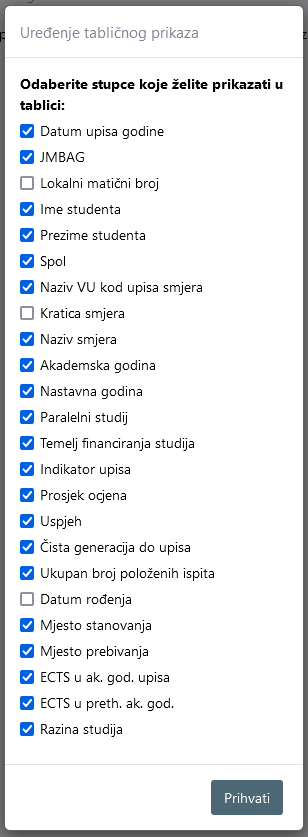...
| Info |
|---|
| Važno: svi atributi su automatski odabrani te je moguće prilagoditi upit te ukloniti stupce koji nisu potrebni za prikazivanje u tablici/izvještaju. Nakon što je napravljeno odabir, potrebno je stisnuti gumb Prihvati. |
Slika 4. Odabir atributa
Kao i kod atributa
Ukoliko sad pokrenemo upit (pritiskom na gumb označen sa E ili pritiskom na tipku Enter) dobit ćemo popis svih ispita iz predmeta "Algoritmi i strukture podataka" pri čemu je student dobio dobar(3) na pismenom ispitu. Upisani tekst nije osjetljiv na velika i mala slova pa je svejedno da li upišemo Matematika I, matematika i, MATemATikA i, ...
Rezultat se prikazuje u tablici:
Ukoliko želimo poredati rezultate po nekom kriteriju odaberemo npr:
i pokrenemo upit. Ovime će rezultati biti poredani po datumu ispitnog roka silazno (prvo najnoviji datum) a zatim po prezimenu studenta uzlazno (za iste datume roka studenti se poredavaju po prezimenu uzlazno: a,b,c,...), dakle nešto kao:
| Datum roka | Prezime studenta | ostale kolone |
| 2.1.2008 | Antić | ... |
| 2.1.2008 | Borić | ... |
| 2.1.2008 | Corić | ... |
| 2.1.2008 | Žorić | ... |
| 1.5.2007 | Antić | ... |
| 1.5.2007 | Borić | ... |
| 1.5.2007 | Žorić | ... |
| itd. | ... | ... |
Ukoliko upit dohvaća i neke kolone koje Vama nisu zanimljive možete ih izbaciti koristeći gumb označen s D (kasnije se možete predomisliti i vratiti kolone). Postupak je sljedeći:
- Pritisnite gumb označen s D kako bi se prikazale raspoložive kolone:
- Isključite i uključite kolone po vlastitom izboru.
- Pritisnite gumb označen sa G i zatim pokrenite upit (pritiskom na gumb E ili tipku Enter). Ukoliko ne želite ništa promijeniti pritisnite gumb označen sa F.
Uključivanje kolona koje ste prije isključili radi se na isti način. Vidljive kolone se pamte za svakog korisnika te ćete i sljedeći put kad budete pokretali upite imati vidljive kolone upravo kako ste ih postavili.
Napomene:
1. Kad postavljate uvjete na datume, unesite datum u formatu kako Vam je predloženo:
dakle godina-mjesec-dan, npr:
Ovo će dohvatiti sve ispite koji su se održali 30.12.2002 i poslije tog datuma.
Ukoliko želite dohvatiti samo jedan datum roka onda isti datum upišite u oba polja:
Sada će se dohvatiti samo rokovi koji su održani 30.12.2007.
2. kad postavljate uvjete za dohvate zapisa možete primijetiti da kraj nekih atributa piše:
a) jednako (npr. DATUM XXX =)
b) nalikuje (npr. PREZIME STUDENTA NALIKUJE)
c) jest jedna od (npr. OCJENA PISMENI JEST JEDNA OD)
što znači da:
a) dohvaćeni podaci moraju u potpunosti odgovarati upisanom tekstu
b) dohvaćeni podaci sadrže zadani tekst kao bilo koji podniz, bez obzira na mala i velika slova (npr. ako za prezime upišemo hor, možemo dobiti i Horvat i Mohorovičić itd.)
Dobiveni izvještaj ovisiti će o poljima za koja smo postavili da će se prikazivati u izvještaju.
Slika 5. Izgled izvještaja
Na dnu tablice moguće je odabrati koliko rezultata će biti prikazano po stranici te navigirati između određenih stranica u izvještaju.
Slika 6. Odabir rezultata prikazanih po stranici
Podatke možemo pregledavati ili preuzeti u excel dokumentu.
Za preuzimanje dokumenta u excelu potrebno je odabrati polje
Pomoću polja Pretraži moguće je pretraživati podatke u dobivenom izvještaju c) dohvaćeni podaci spadaju u skup nabrojanih vrijednosti koje MORAJU biti odvojene zarezom ako ih je više od jedne (npr. ako za ocjenu upišemo 2,4,5 dohvatiti će se sve ocjene koje spadaju u skup {2,4,5} odnosno dohvatit će se ocjene koje su ili 2 ili 4 ili 5). Naravno da možemo upisati i samo jednu vrijednost, npr 3, pa ćemo dobiti samo zapise sa ocjenom 3.